Améliorer les performances du stockage iSCSI grâce au multipath et aux trames Jumbo sous VMware vSphere 6.7
- VMware
- VMware vCenter Server (VCSA), VMware vSphere
- 04 septembre 2024 à 09:36
-

- 3/4
2.2. Activer le support des trames Jumbo sur votre commutateur physique
Comme indiqué précédemment, si vous souhaitez utiliser des trames Jumbo, il est nécessaire que le support des trames Jumbo soit également disponible et activé sur les commutateurs physiques qui se trouvent sur le chemin du trafic iSCSI (= entre vos hôtes et votre serveur iSCSI ou NAS).
Dans notre cas, nous utilisons des hôtes VMware ESXi virtualisés.
Les commutateurs utilisés entre nos hôtes VMware ESXi et notre serveur iSCSI sont donc les commutateurs virtuels standards de notre hôte VMware ESXi physique.
A nouveau, spécifiez une MTU de 9000 pour activer le support des trames Jumbo.
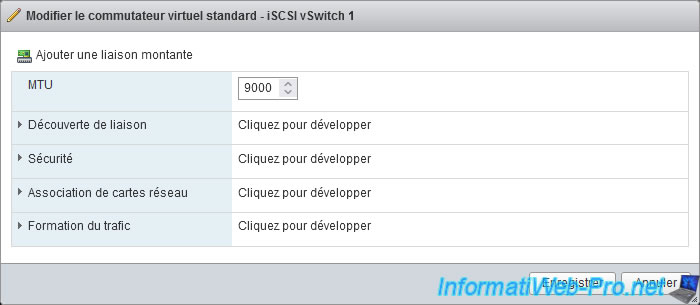
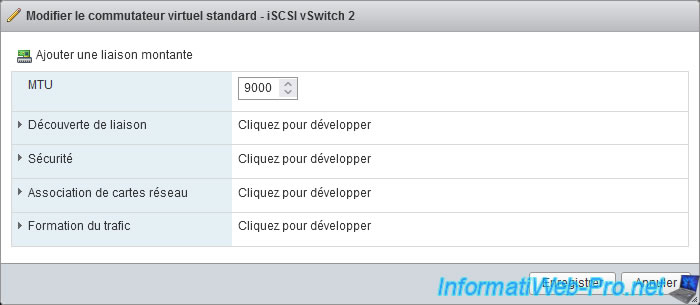
2.3. Activer le support des trames Jumbo sur votre serveur iSCSI ou NAS
Sur votre serveur iSCSI, dans le cas de Windows Server, vous devez activer le support des trames Jumbo dans les propriétés des cartes réseau utilisées pour le trafic iSCSI.
Dans notre cas, il s'agit des cartes réseau "iSCSI 1" et "iSCSI 2".
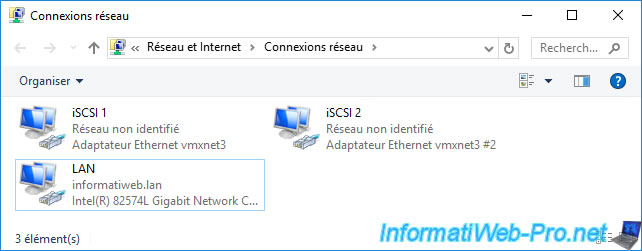
Comme vous pouvez le voir, notre serveur iSCSI possède 2 adresses IP différentes sur 2 sous-réseaux différents (qui correspondent aux sous-réseaux utilisés sur notre hôte VMware ESXi).
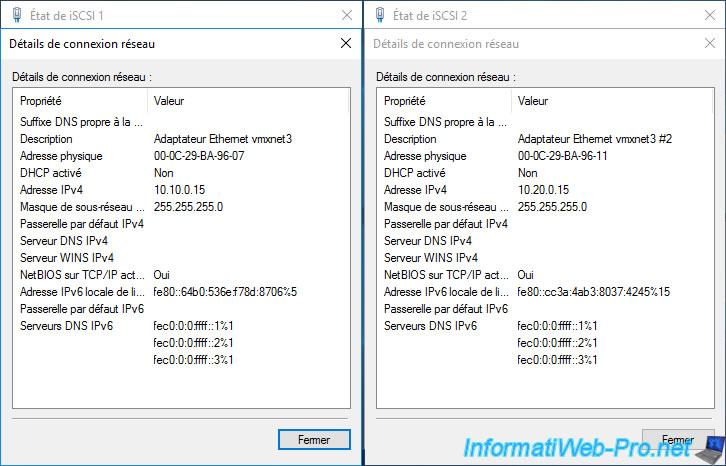
Pour activer le support des trames Jumbo sous Windows Server, faites un clic droit "Propriétés" sur la carte réseau souhaitée.
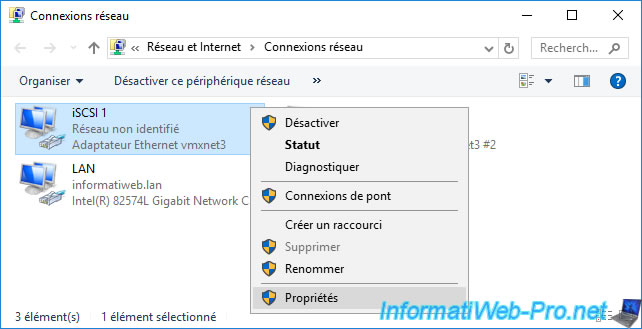
Cliquez sur le bouton "Configurer".
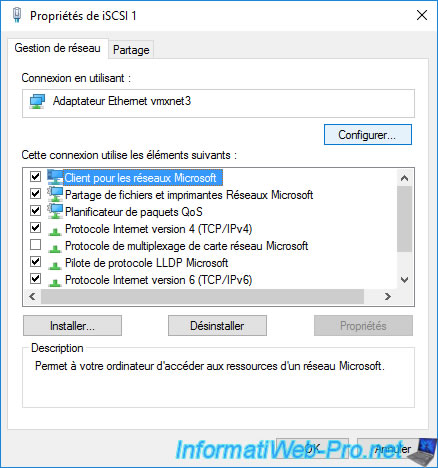
Dans l'onglet "Avancé", sélectionnez la propriété "Jumbo Packet", puis sélectionnez la valeur "Jumbo 9000".
Notez que les propriétés disponibles changent d'une carte réseau à l'autre. L'important est donc de repérer le mot-clé "Jumbo".
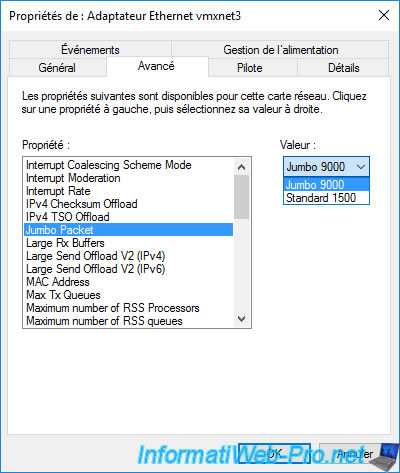
Faites de même sur la 2ème carte réseau de votre serveur iSCSI dédié au trafic iSCSI.

3. Configuration du serveur iSCSI
Sur votre serveur iSCSI, allez dans les propriétés de votre cible iSCSI, puis dans la section "Initiateurs".
Dans cette liste, ajoutez toutes les adresses IP de vos hôtes VMware ESXi pour le trafic iSCSI.
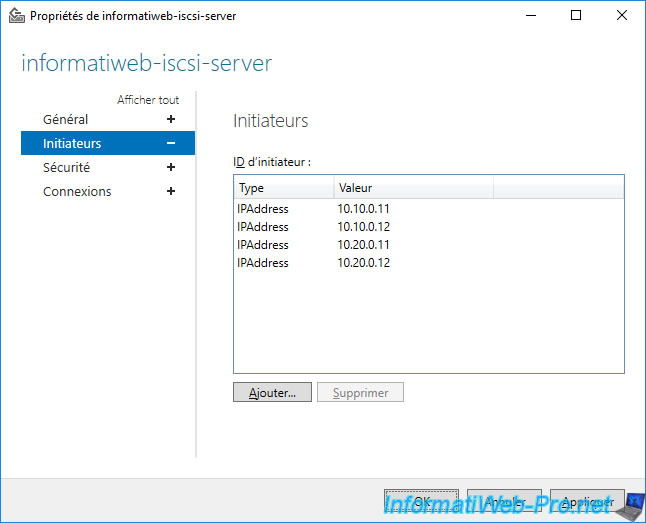
4. Configurer le contrôleur iSCSI logiciel de votre hôte VMware ESXi
Sélectionnez votre hôte VMware ESXi et allez dans : Configurer -> Stockage -> Adaptateurs de stockage.
Ensuite, sélectionnez votre contrôleur iSCSI logiciel, allez dans l'onglet "Découverte dynamique" (en bas de page) et cliquez sur Ajouter.
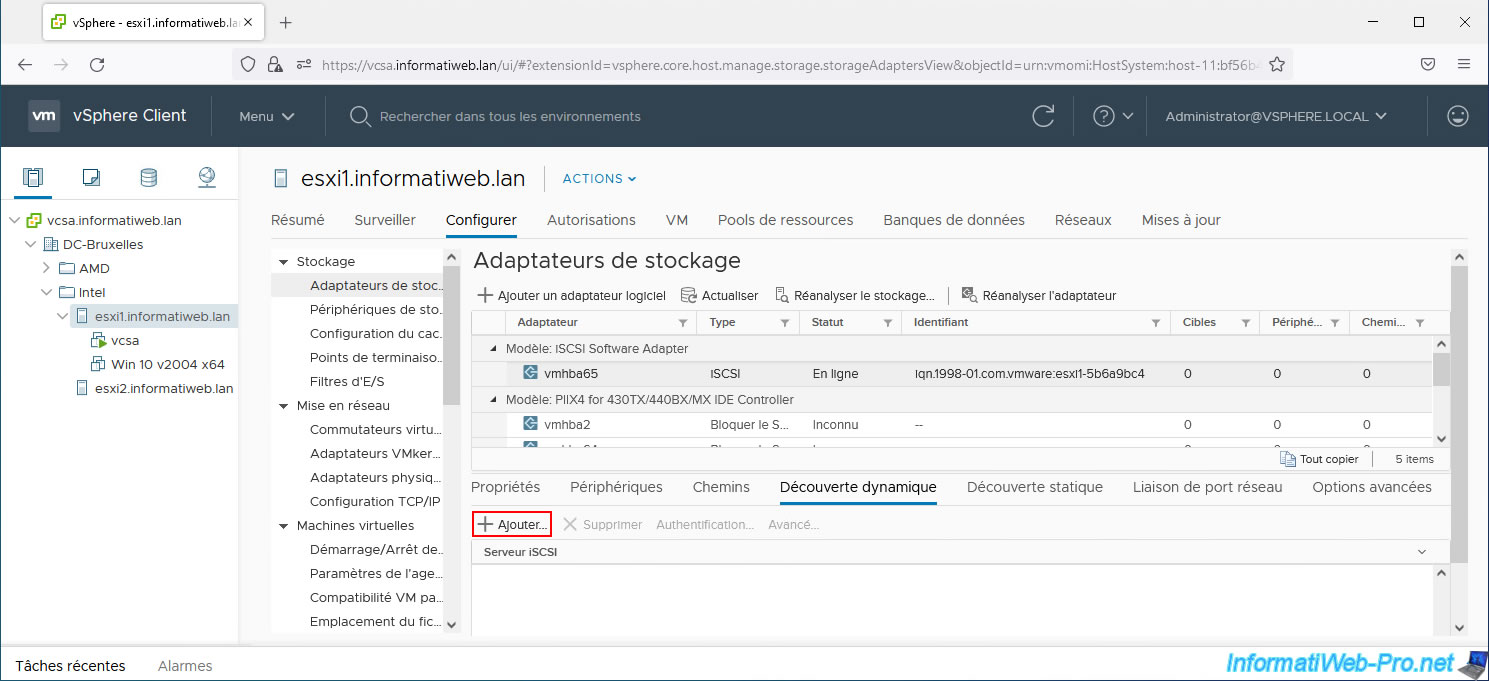
Dans la fenêtre "Ajouter serveur cible envoi | vmhba65" qui apparait, indiquez la 1ère adresse IP de votre serveur iSCSI pour le 1er sous-réseau utilisé pour le trafic iSCSI.
Dans notre cas, l'adresse IP "10.10.0.15".
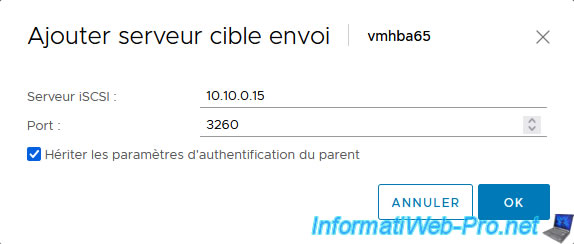
Si vous avez configuré une authentification CHAP ou CHAP inversé sur votre serveur iSCSI, sélectionnez le serveur iSCSI que vous venez d'ajouter et cliquez sur : Authentification.
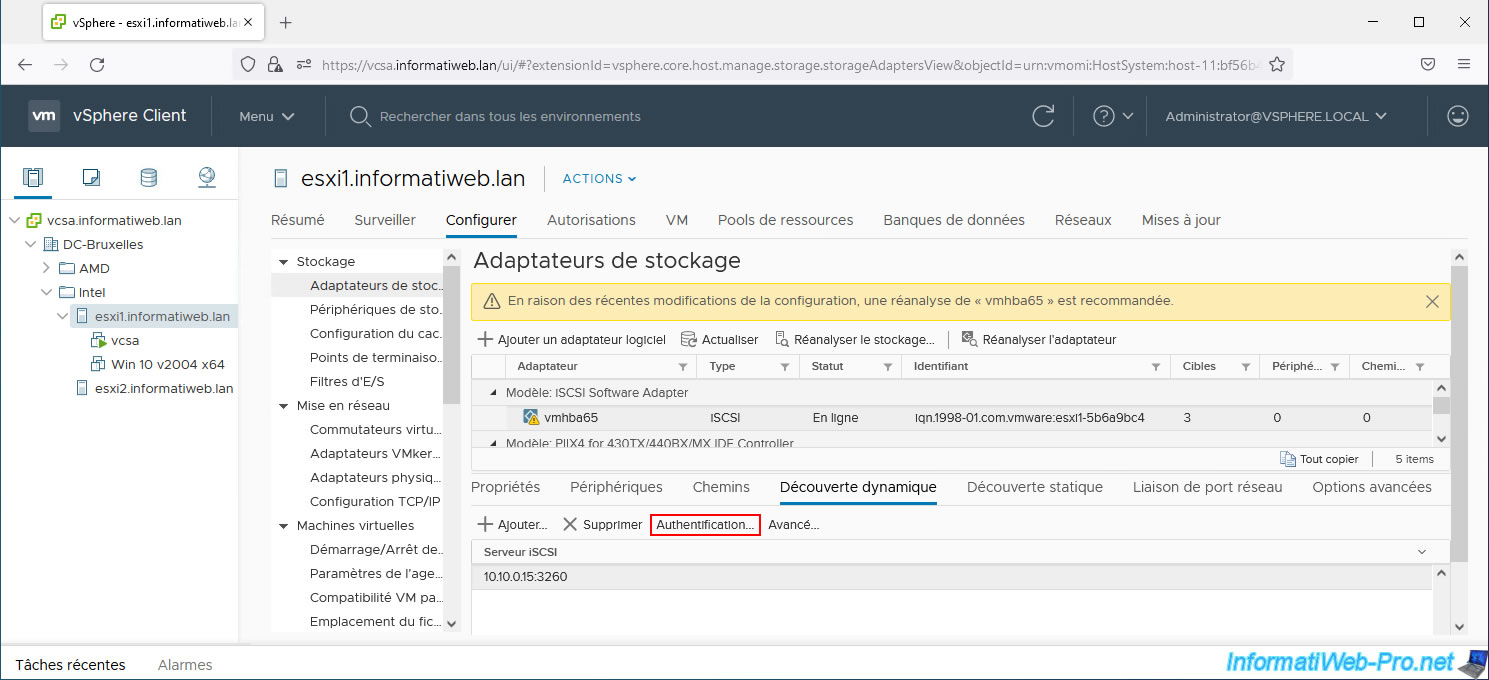
Pour l'authentification CHAP, décochez la case "Hériter les paramètres du parent - vmhba65" et sélectionnez "Méthode d'authentification : Utiliser le protocole CHAP unidirectionnel".
Ensuite, indiquez le nom d'utilisateur et le mot de passe configuré pour l'authentification CHAP sur votre serveur iSCSI dans la section "Informations d'identification CHAP sortantes ...".
Pour plus d'informations sur ces options d'authentification, référez-vous à l'étape 2 de notre tutoriel : VMware ESXi 6.7 - Créer une banque de données iSCSI.
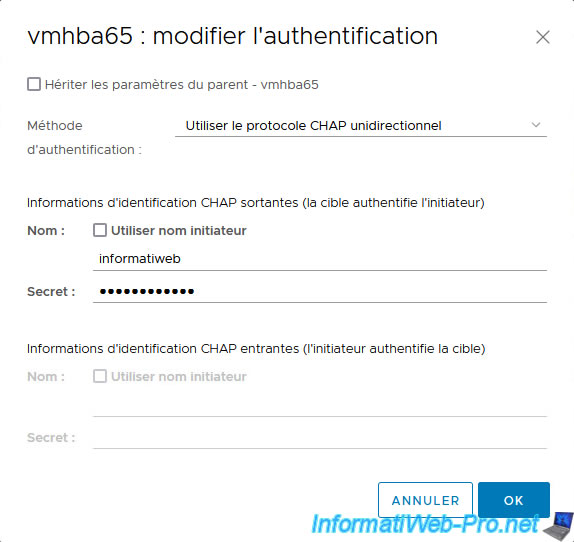
Dans l'onglet "Découverte dynamique", cliquez à nouveau sur : Ajouter.
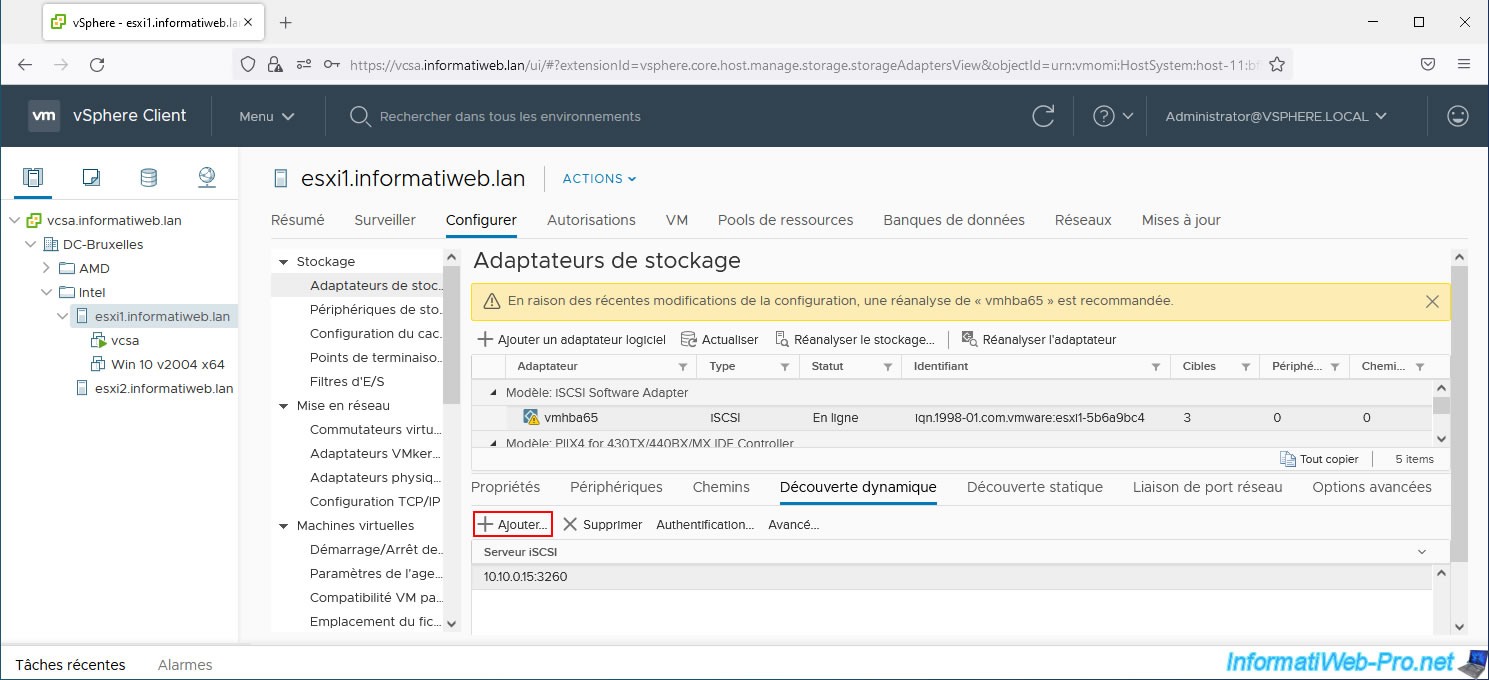
Indiquez la 2ème adresse IP de votre serveur iSCSI pour le 2ème sous-réseau utilisé pour le trafic iSCSI.
Dans notre cas, l'adresse IP "10.20.0.15".
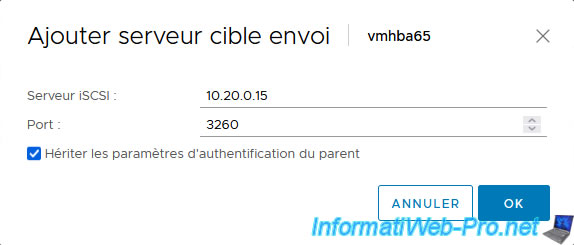
A nouveau, si vous avez configuré une authentification CHAP ou CHAP inversé, sélectionnez le serveur iSCSI ajouté et cliquez sur : Authentification.
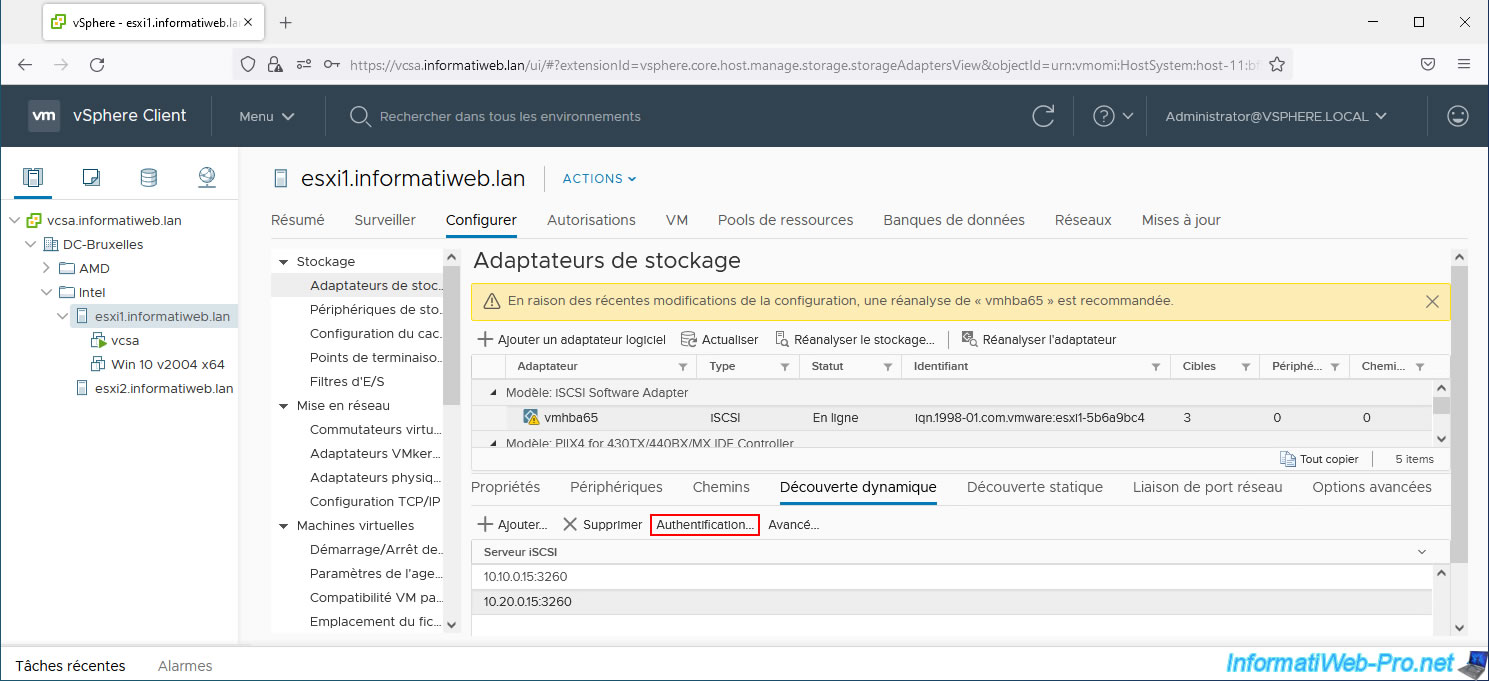
Indiquez la même chose que précédemment.
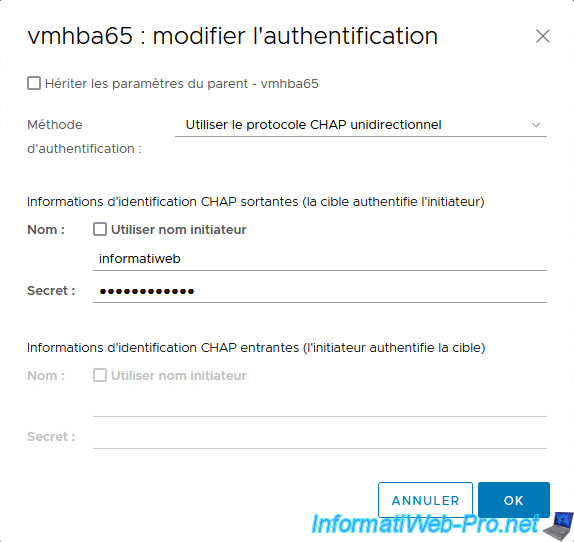
Maintenant, cliquez sur "Réanalyser l'adaptateur" (comme demandé par l'avertissement affiché en haut de page).
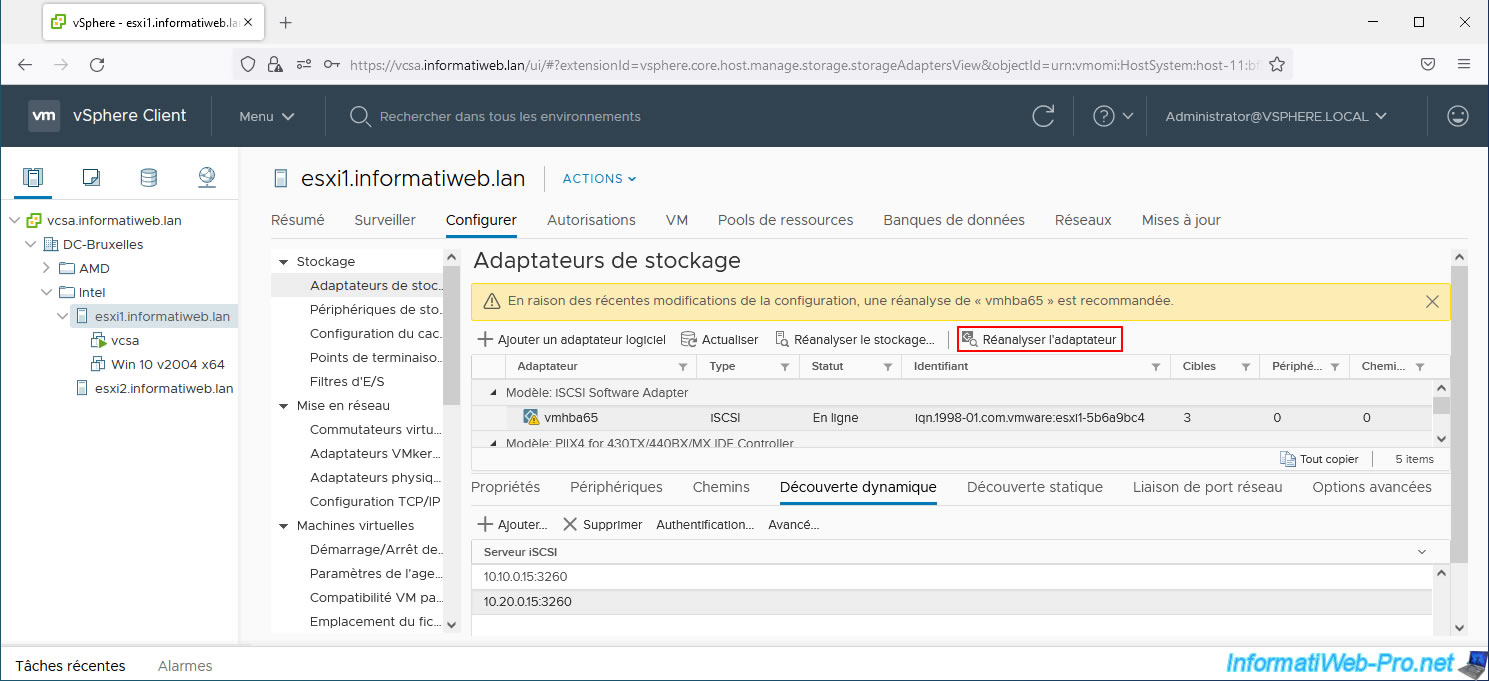
Comme vous pouvez le voir en haut de page, votre hôte VMware ESXi a détecté :
- 3 cibles iSCSI (étant donné que votre serveur iSCSI possède 3 adresses IP)
- 1 périphérique (étant donné qu'il n'y qu'un disque virtuel iSCSI configuré sur notre serveur iSCSI)
- 2 chemins (étant donné que vous avez ajouté 2 adresses IP pour un même serveur iSCSI)
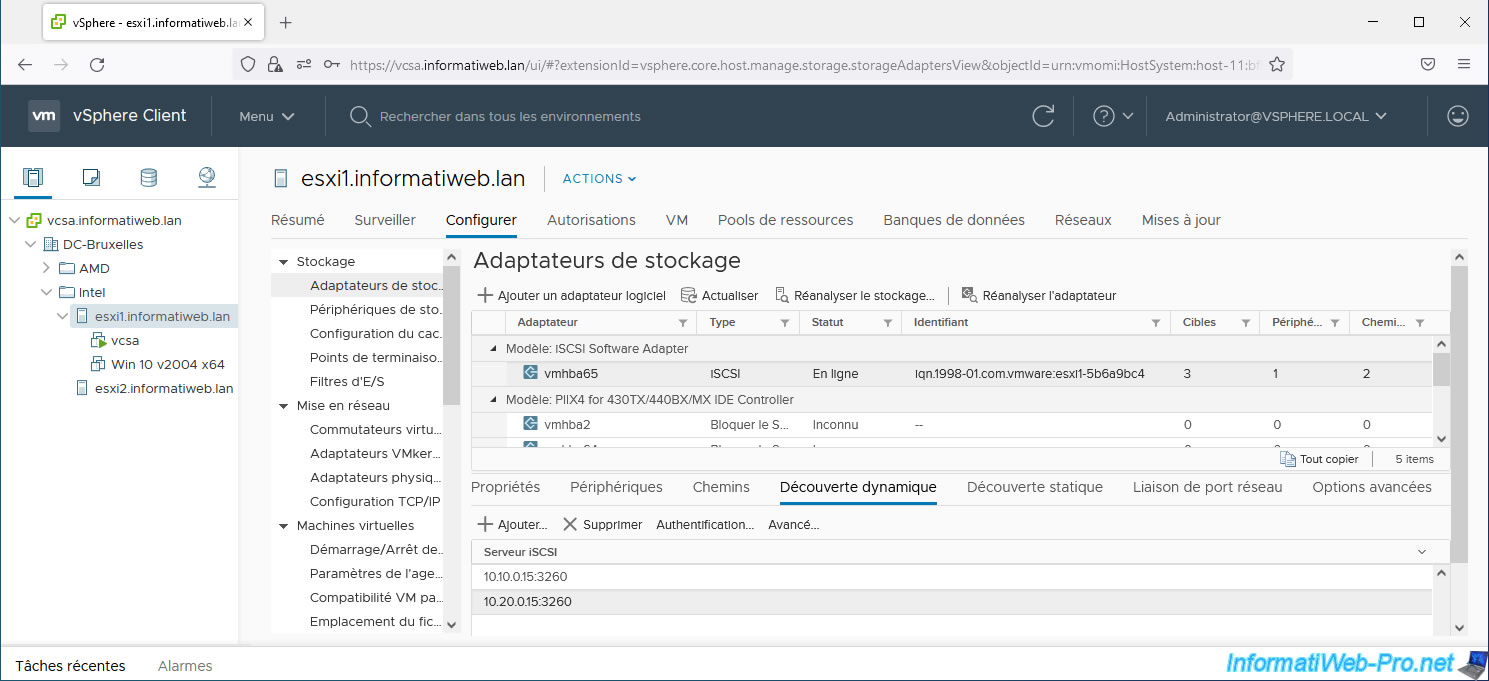
Dans l'onglet "Découverte statique", vous verrez que 3 serveurs iSCSI (cibles iSCSI) ont été détectés.
Même si en réalité, il s'agit de la même cible iSCSI, mais votre serveur iSCSI possède 3 adresses IP :
- 10.10.0.15 : pour le 1er sous-réseau dédié au trafic iSCSI
- 10.20.0.15 : pour le 2ème sous-réseau dédié au trafic iSCSI
- 10.0.0.20 : pour le réseau LAN normal de votre entreprise
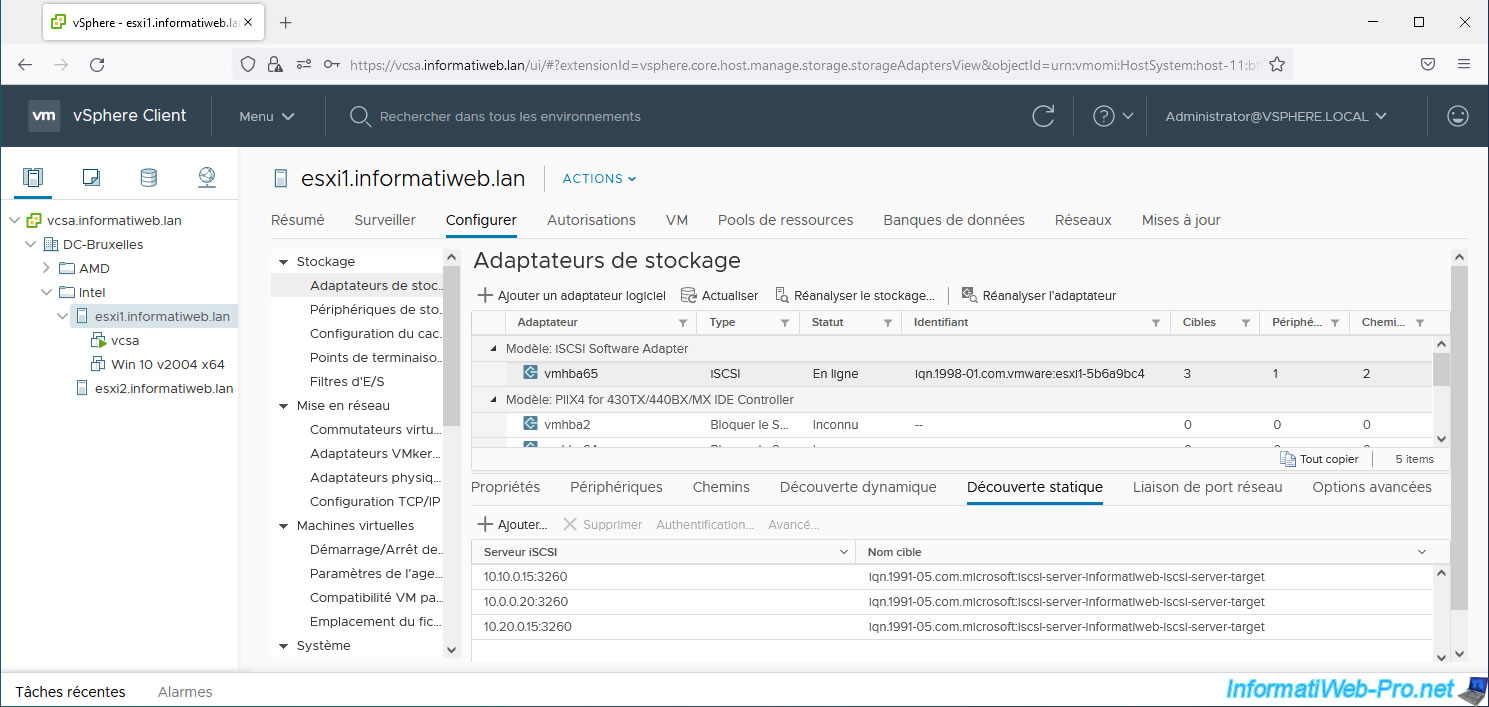
Dans l'onglet "Périphériques", vous verrez une seule fois votre disque virtuel iSCSI.
En effet, même si vous avez ajouté plusieurs adresses IP dans l'onglet "Découverte dynamique", votre hôte sait qu'il s'agit du même serveur iSCSI.
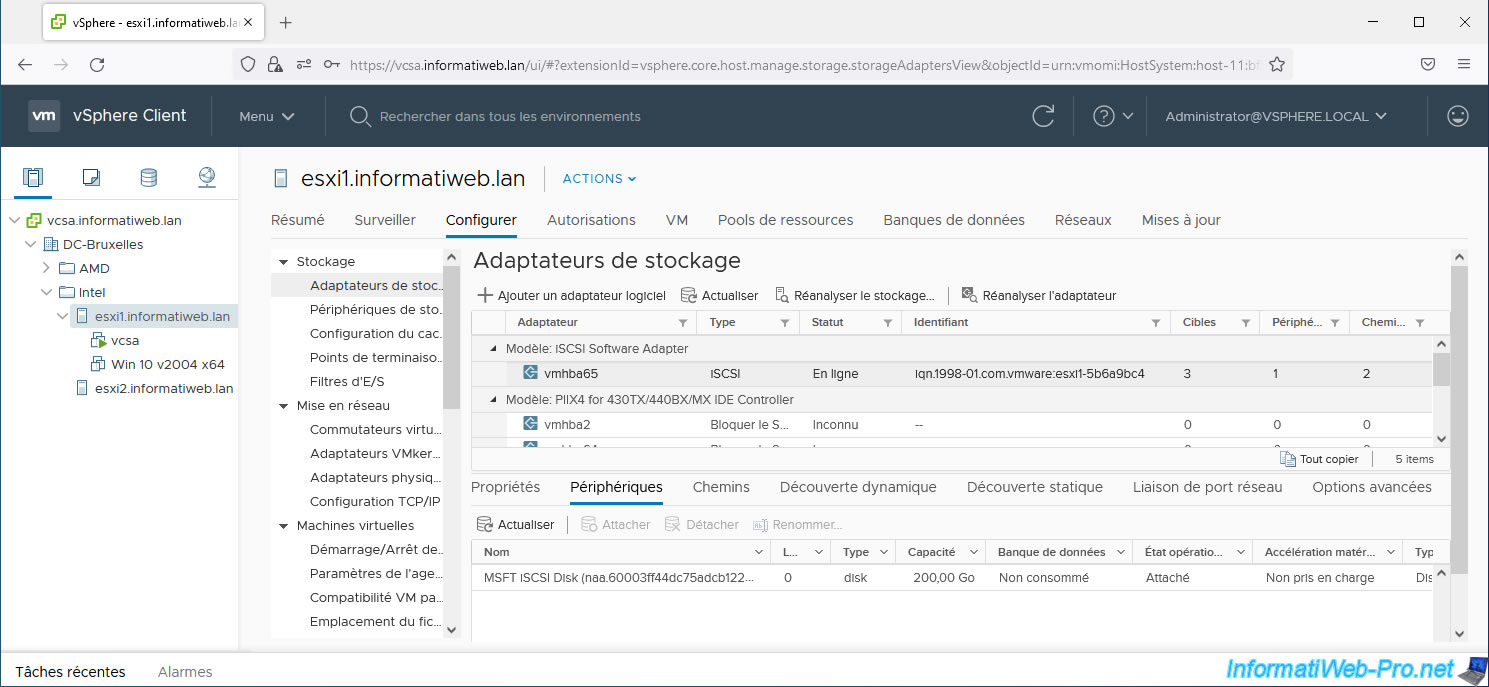
Dans l'onglet "Chemins", vous verrez donc qu'il y a 2 chemins (car 2 adresses IP ont été spécifiées dans l'onglet "Découverte dynamique").
Un chemin pour le 1er sous-réseau "10.10.0.x" dédié au trafic iSCSI et un autre chemin pour le 2ème sous-réseau "10.20.0.x" dédié au trafic iSCSI.
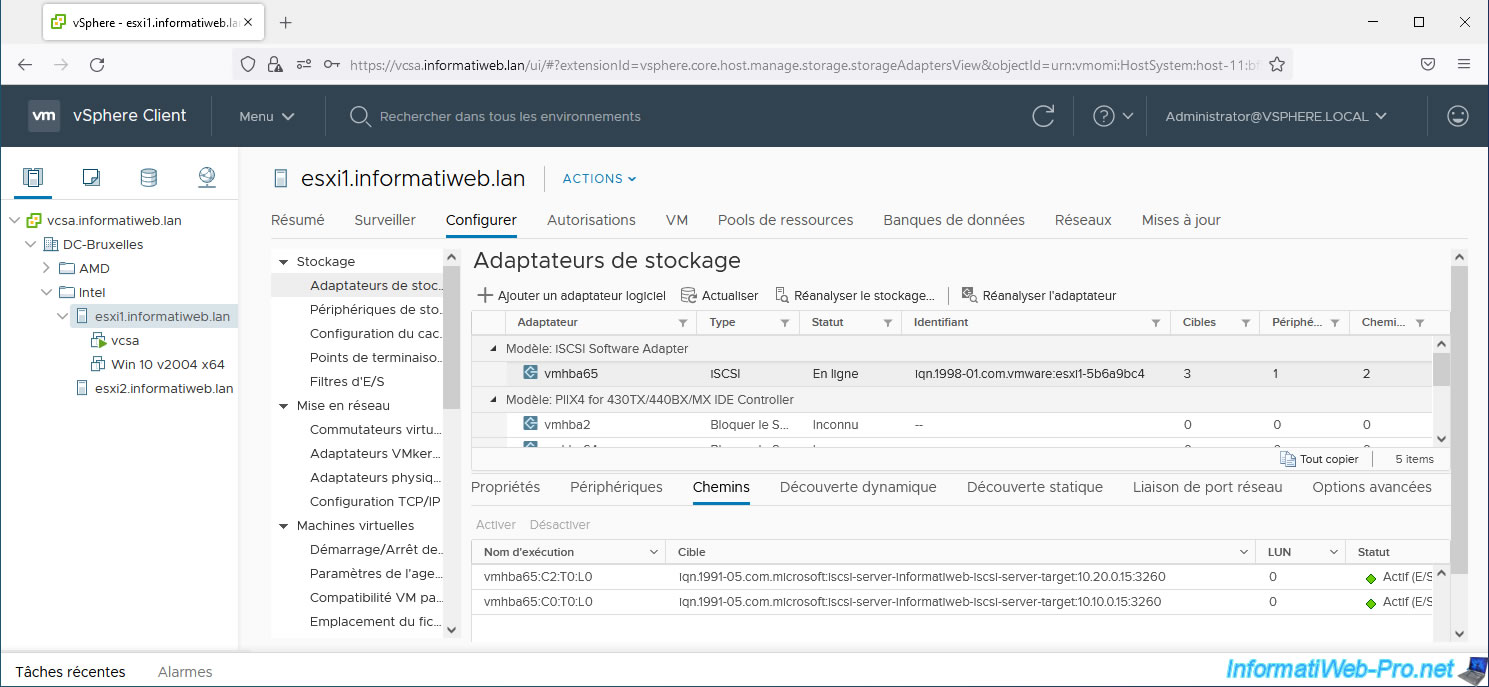
Important : étant donné que des sous-réseaux différents sont utilisés pour vos adaptateurs VMkernel dédiés au trafic iSCSI, vous ne devez pas configurer de liaison de port réseau.
De plus, si vous configurez la liaison de ports réseau dans ce cas-ci, cela pourrait créer des problèmes ou des lenteurs inutilement.
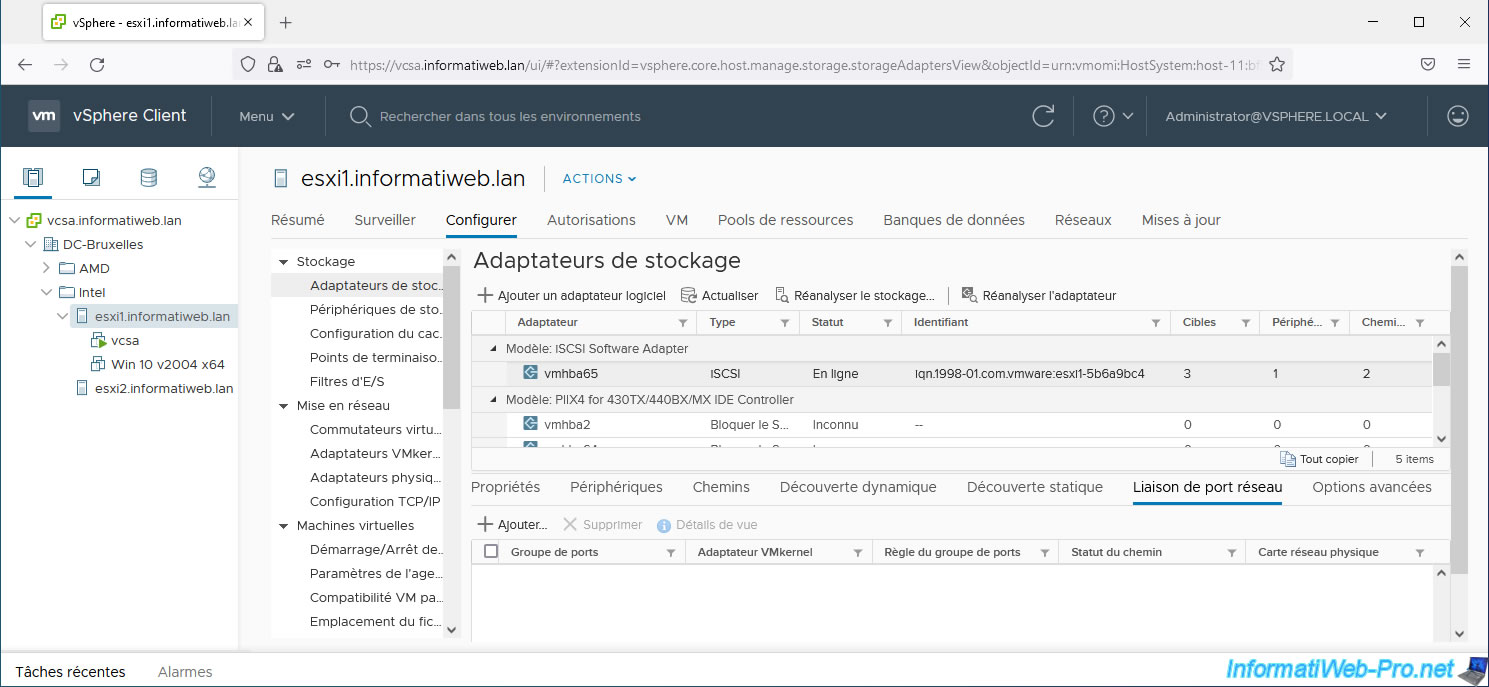
A titre d'information, sachez qu'il est possible de configurer les options d'authentification (CHAP / CHAP inversé) directement sur le contrôleur iSCSI logiciel de votre hôte si vous le souhaitez.
Si vous avez beaucoup de liens réseau, cela vous évitera de configurer manuellement les options d'authentification pour chaque adresse IP différente.
Pour cela, sélectionnez le contrôleur iSCSI logiciel de votre hôte VMware ESXi, allez dans l'onglet "Propriétés" et cliquez sur le lien "Modifier" (à droite de "Authentification").
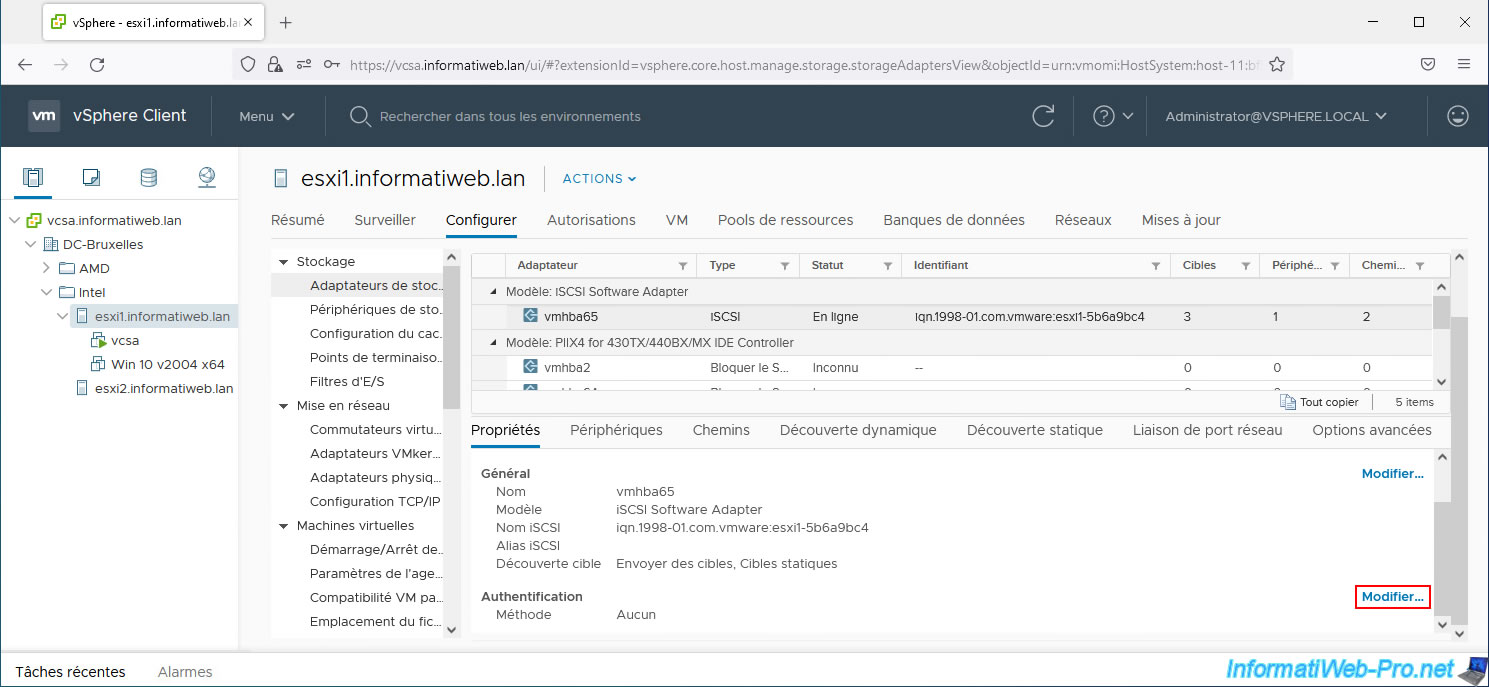
Comme vous pouvez le voir, les paramètres d'authentification sont identiques.
La seule case qui n'est pas présente est la case en haut qui permet d'hériter de la configuration du parent (où vous vous trouvez actuellement).
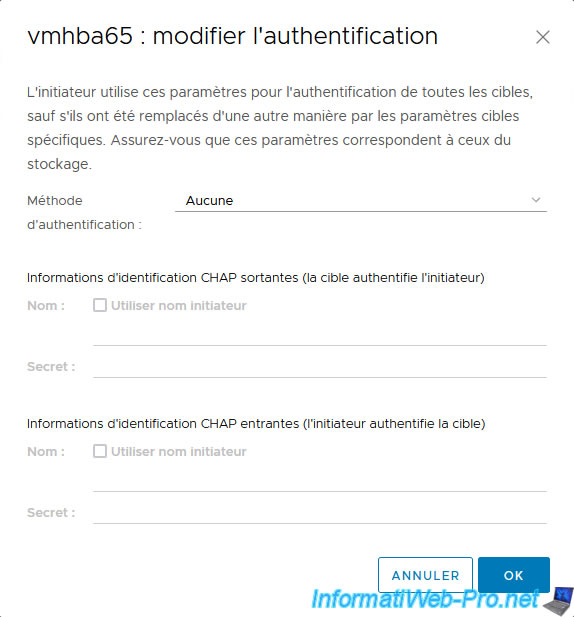
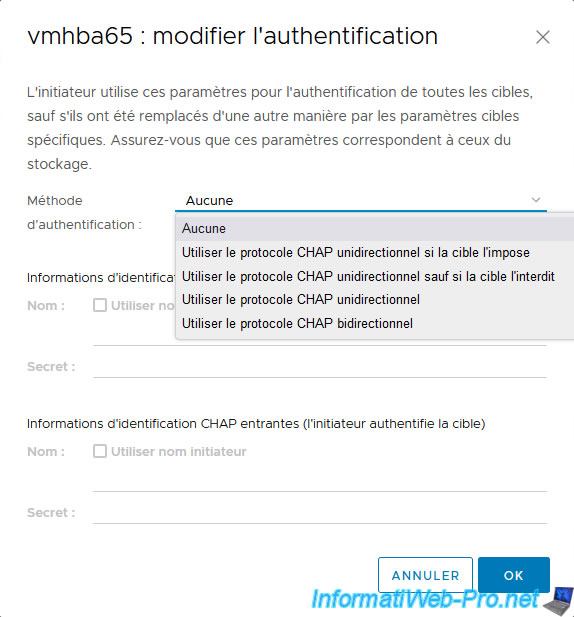
Partager ce tutoriel
A voir également
-

VMware 24/8/2022
VMware ESXi 7.0 / 6.7 - Export et import de VMs via VMware OVF Tool
-

VMware 20/12/2024
VMware vSphere 6.7 - Cloner des vApps
-

VMware 25/12/2024
VMware vSphere 6.7 - Commutateurs virtuels distribués (vDS)
-
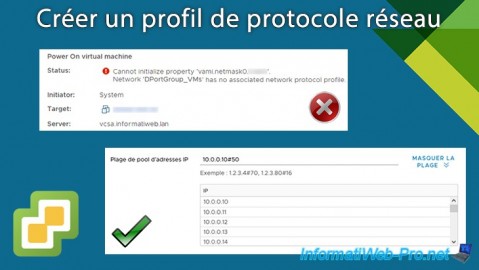
VMware 24/1/2025
VMware vSphere 6.7 - Créer un profil de protocole réseau

Pas de commentaire